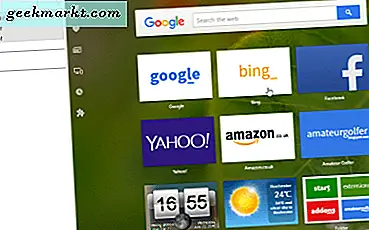Jika Anda baru saja membeli Smart TV Samsung yang menjalankan Tizen OS, Anda mungkin bertanya-tanya apa yang “SMART” tentang TV itu. Nah, mari kita cari tahu di artikel ini dengan tips, trik, dan fitur tersembunyi Samsung Smart TV terbaik lainnya.
Baca juga: Aplikasi TV Android yang Sedikit Dikenal namun Berguna Yang Harus Dicoba Semua Orang
1. Gunakan smartphone Anda sebagai remote
Sebagian besar perangkat Smart TV dan Streaming memungkinkan Anda menggunakan ponsel cerdas Anda sebagai remote. Dan Samsung Smart TV tidak berbeda. Namun, ada beberapa langkah tambahan yang harus dilakukan. Pertama, Anda perlu menginstal aplikasi SmartThings dari Play Store atau App Store. Selanjutnya, masuk dengan akun Samsung, jika Anda belum punya, Anda dapat membuatnya di sini. Setelah Anda masuk ke aplikasi, Anda akan menemukan TV Samsung Anda, pastikan TV dan telepon Anda berada di bawah jaringan WiFi yang sama. Aplikasi ini memungkinkan Anda menyesuaikan volume, mengubah saluran, menavigasi dengan touchpad, dan bahkan menyalakan atau mematikan TV.

2. Mendengarkan Secara Pribadi
Ini adalah salah satu fitur favorit saya dari aplikasi SmartThings, ini memungkinkan Anda untuk merutekan audio TV melalui smartphone. Ini bisa berguna ketika Anda ingin menonton TV larut malam tanpa membangunkan pasangan Anda. Anda cukup mencolokkan sepasang headphone ke smartphone Anda dan mengaktifkan fitur ini dari aplikasi SmartThings. Atau, Anda juga dapat menggunakannya sebagai audio Chromecast. Misalnya, jika Anda kedatangan tamu atau sedang mengadakan pesta, Anda juga dapat menyiarkan audio dari smartphone ke TV atau sistem musik yang terhubung ke TV dengan aplikasi SmartThings.

3. Hidupkan TV Anda dengan Smartphone
Aplikasi SmartThing memungkinkan Anda untuk mematikan TV, tetapi Anda tidak dapat menyalakannya kembali setelah MATI. Untuk memperbaikinya, Anda dapat mengaktifkan 'Power On with Mobile' di pengaturan Jaringan, seperti Wake On LAN tetapi dengan aplikasi SmartThings. Cukup buka Pengaturan> Umum> Jaringan> Pengaturan Ahli> Nyalakan dengan Seluler.

4. Input Keyboard Cerdas
Mengetik di TV menggunakan remote sangat mengerikan. Untungnya, Samsung Smart TV memiliki solusi untuk masalah ini. Saat Anda ingin mengetik sesuatu menggunakan keyboard virtual menggunakan remote, secara otomatis memberi Anda opsi untuk memilih surat kemungkinan berikutnya. Misalnya, ini menyarankan '.com' setelah saya selesai mengetik nama domain di kotak URL. Cerdas dan Intuitif. Saya suka itu.
Sebagai alternatif, Anda dapat membeli Air Mouse murah dari Amazon yang tidak hanya dilengkapi dengan remote Air tetapi juga memiliki keyboard. Kami mencobanya dengan TV pintar Samsung yang menjalankan OS Tizen terbaru dan berfungsi dengan baik.

5. Mode Gelap
aku cinta mode gelap di smartphone dan coba tebak, Samsung menawarkan fitur ini di sebagian besar jajaran Smart TV-nya. Ini lebih merupakan mode kontras tinggi tetapi melakukan hal yang sama seperti mode gelap. Untuk mengaktifkan ini, cukup buka Pengaturan> Umum> Aksesibilitas> Mode Kontras Tinggi.

6. Solusi Ramah Lingkungan
Samsung Smart TV memiliki beberapa solusi ramah lingkungan yang memungkinkan Anda menyesuaikan TV dengan lingkungan sekitar. Misalnya, mode Cahaya Sekitar secara otomatis mendeteksi cahaya di dalam ruangan dan menyesuaikan kecerahan TV. Ini juga memiliki pencahayaan gerak yang akan mengurangi konsumsi daya berdasarkan gerakan Anda. Jadi, jika Anda tertidur saat menonton film, otomatis akan mengurangi kecerahannya. Rapi. Anda dapat menemukan pengaturan ini di bawah Pengaturan Umum.

7. Gunakan Keyboard dan Mouse
Meskipun Smart TV Samsung Anda tidak dilengkapi mode Dex, Anda masih dapat melakukan banyak hal di Internet menggunakan browser web internal. Anda dapat menyambungkan keyboard nirkabel dan mouse untuk menavigasi dan mengontrol seluruh TV Anda. Untuk melakukannya, buka Pengaturan> Umum> Manajer Perangkat Eksternal> Manajer Perangkat Input> Daftar Perangkat Bluetooth. Letakkan Keyboard dan Mouse Anda dalam mode berpasangan yang akan Anda lihat di layar TV, ketuk ikon untuk menghubungkan.

8. Perluas atau Cerminkan Layar Komputer Anda ke TV
Sekarang Anda telah menghubungkan keyboard dan mouse ke TV Anda, mengapa tidak menggunakannya untuk mengakses komputer Anda dari jarak jauh. Smart TV Samsung dilengkapi dengan Miracast yang memungkinkan Anda untuk mencerminkan atau bahkan memperluas tampilan Windows. Jika komputer Anda memiliki Miracast, sambungkan ke jaringan Wifi yang sama dengan TV dan tekan WIN + P> Sambungkan ke Layar Nirkabel> Klik Samsung TV dalam daftar. Anda kemudian akan mendapatkan notifikasi di TV untuk mengizinkan koneksi, tekan yes untuk memulai koneksi.

Jika Anda tidak dapat menemukan TV di komputer Anda, Anda dapat mencoba memulai ulang kedua perangkat, memeriksa apakah kedua perangkat berada di jaringan yang sama atau bahkan menggunakan kabel HDMI untuk buat koneksi kabel.
9. Cerminkan Telepon ke TV
Ada beberapa cara untuk melakukannya mencerminkan layar ponsel cerdas Anda ke TV tetapi aplikasi Samsung SmartThings menjadikannya solusi sekali ketuk. Saat terhubung ke TV, buka aplikasi SmartThings> ketuk TV> ungkapkan opsi dengan mengetuk tiga titik vertikal> pilih “Smart View”. Atau, Anda dapat menonton saluran OTA di ponsel cerdas Anda dengan aplikasi SmartThings jika Anda memiliki antena yang dicolokkan ke bagian belakang TV. Rapi.

10. Pengaturan AirPlay
AirPlay adalah fitur eksklusif Apple hingga beberapa bulan yang lalu ketika Apple memutuskan untuk mengizinkan Samsung menambahkannya ke Smart TV mereka. Sekarang Anda dapat mencerminkan Mac, iPad, atau iPhone Anda ke Samsung Smart TV dengan mulus. Cukup navigasikan ke Pengaturan> Umum> Pengaturan AirPlay> Nyalakan AirPlay.

11. Mode Game
Mode permainan adalah fitur kecil yang bagus yang mempersiapkan TV pintar Anda untuk bermain game. Sedikit latensi dapat mengganggu dan Samsung bertujuan untuk menguranginya. Ini menawarkan mode khusus yang memprioritaskan sinyal HDMI yang datang dari konsol game atau komputer Anda untuk menawarkan latensi rendah dan pengaturan gambar yang dioptimalkan. Anda dapat mengaktifkan opsi ini dengan menavigasi ke Pengaturan> Umum> Manajer Perangkat Eksternal> Mode Game.

12. Nyalakan Mode Perhotelan
Smart TV Anda tidak hanya pintar tetapi juga licik, ia memiliki menu rahasia yang dirancang untuk industri Perhotelan. Ini memiliki beberapa opsi yang memungkinkan Anda mengubah beberapa pengaturan seperti Mode Hemat Energi, pemilihan Sumber, batas volume maksimal, dll. Kode rahasia untuk masuk ke Mode Perhotelan berbeda untuk setiap TV pintar tetapi Anda dapat mencoba panduan ini dan mencari tahu kode untuk TV Anda. Smart TV saya menanggapi Bisukan + 1 + 1 + 9 + Enter.

13. Ubah DNS di TV Anda
Mengubah server DNS di Smart TV Anda dapat membantu Anda membuka blokir situs web yang dibatasi secara geografis, mencapai kecepatan penelusuran yang lebih tinggi, dll. Anda bahkan dapat memblokir iklan di Samsung Smart TV Anda jika Anda menggunakan lubang-Pi. Cukup buka Pengaturan> Umum> Jaringan> Status Jaringan> Pengaturan IP> Pengaturan DNS> Masuk Secara Manual> Server DNS.

14. Nyalakan Anynet + (HDMI-CEC)
Anynet + (secara universal dikenal sebagai HDMI-CEC) memungkinkan Anda mengontrol TV dengan remote perangkat Streaming (seperti remote Firestick) dan sebaliknya. Anda bahkan dapat menyalakan TV Anda dengan Google Home dan Chromecast menggunakan HDMI-CEC. Anda dapat menemukan fitur ini di bawah Pengaturan> Umum> Manajer Perangkat Eksternal> Anynet + (HDMI-CEC).

15. Pindai TV Anda untuk Virus
Itu selalu merupakan praktik yang baik untuk memindai perangkat USB Anda saat menghubungkannya ke komputer dan Smart TV tidak terkecuali. Samsung Smart TV memungkinkan Anda memindai seluruh TV dan perangkat USB Anda. Namun, opsi tersebut tersembunyi di balik Pengaturan. Untuk memindai Smart TV Anda, navigasikan ke Pengaturan> Umum> Manajer Sistem> Keamanan Cerdas> Pindai.

16. Atur ulang Smart TV Anda
Terakhir, jika Anda pernah 'mengacaukan' pengaturan di Samsung smart TV, Anda dapat mengatur ulang ke pengaturan pabrik dan memulai dari awal. Tidak seperti setelan lainnya, opsi ini tertanam dalam sehingga Anda tidak akan menggunakannya secara tidak sengaja. Untuk mengatur ulang TV Anda, buka Pengaturan> Dukungan> Diagnosis Mandiri> Atur Ulang.

Tip dan Trik Samsung Smart TV
Ini adalah beberapa tip, trik, dan fitur tersembunyi yang menurut saya akan berguna bagi sebagian besar pengguna. Samsung Smart TV menawarkan banyak keuntungan karena fondasi yang cukup kuat dari perangkat yang saling berhubungan. Coba fitur ini di Smart TV Anda dan beri tahu saya jika Anda menghadapi masalah di komentar di bawah.






![[Opini] Mengapa Saya Dijual Ke Xbox Game Pass](http://geekmarkt.com/img/101888/opinion-why-i-am-sold-to-xbox-game-pass-101888.png)